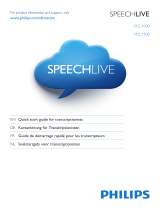Pagina wordt geladen...

83Beknopte handleiding
NEDERLANDS
Inleiding 84
2 Installatie 85
2.1 Vereisten 85
2.2 Hardware installatie 85
2.3 Software installatie 85
3 Opstarten 86
3.1 Start het programma 86
3.2 Een gebruikersprofiel aanmaken 86
3.3 Werklijst vensteroverzicht 87
3.4 Player vensteroverzicht (compact modus) 88
4 Werken met Philips hardware 90
4.1 Voetpedaal 90
4.2 Hoofdtelefoon 91
4.3 Digital Pocket Memo 91
5 Transcriptie 94
5.1 Een dictaat uitwerken 94
5.2 Een transcriptie voltooien, onderbreken of sluiten 96
5.3 Instructies 96
5.4 Een dictaat wissen 97
6 Instellingsmenu 98
6.1 Auteursprofielen aanmaken voor geëncrypteerde dictaten 98
6.2 Notificatie bij nieuwe dictaten 99
6.3 Toetsenbord snelkoppelingen gebruiken 99
7 Probleemoplossing 101
PRO
PRO
PRO
PRO
Beknopte handleiding

84 Beknopte handleiding
Inleiding
Dank u voor uw aankoop van Philips SpeechExec.•
Philips SpeechExec werd ontwikkeld als een professionele transcriptieoplossing. Deze •
handleiding bevat de basisinstallatie van de SpeechExec software evenals de installatie en de
bediening van het voetpedaal.
Niet alle toestellen die vermeld worden in deze handleiding maken deel uit van de •
verpakkingsinhoud. Omschrijvingen van toestellen als SpeechMike, Digitale Pocket Memo en
toebehoren zijn enkel ter informatie en Philips hoeft geen enkele van die toebehoren in deze
verpakking mee te leveren.
Wanneer een hoofdstuk met dit icoontje •
PRO
begint, is het omschreven kenmerk alleen
beschikbaar voor de gebruikers van SpeechExec Pro Transcribe.
E Tip: Meer informatie over het gebruik van de SpeechExec software vindt u onder de
helpfunctie (door op F1 van uw toetsenbord te drukken).

85Beknopte handleiding
NEDERLANDS
2 Installatie
2.1 Vereisten
Aanbevolen: Pentium III, 500MHz en 512 MB RAM (Vista: 1 GB RAM)•
60 MB ruimte op de harde schijf voor SpeechExec, 100 MB voor Microsoft .NET 1.1 Framework•
1 vrije USB poort, 1 self-powered USB poort voor het voetpedaal•
Aanbevolen minimum transfersnelheid voor LAN: 100 Mbit/s•
Windows Vista, Windows XP (met Service Pack 2), Windows 2000 (met Service Pack 4)•
D Opmerking: Voor alle besturingssytemen is het aanbevolen de laatst beschikbare Service
Pack te installeren alvorens SpeechExec te installeren.
2.2 Hardware installatie
Zet de PC aan.1
Verbind de USB dongle met een vrije USB poort.2
Steek de hoofdtelefoon in de aansluiting 3
en het voetpedaal in een vrije USB poort.
4 Sluit de USB plug van de Digitale Pocket Memo aan op een vrije USB poort of de poort van
de USB dongle.
De 5 New Hardware Found boodschap van Windows verschijnt en de installatie gebeurt automatisch.
Herstart de PC wanneer Windows dit aangeeft.6
D Opmerking: wanneer de booschap niet verschijnt, kijk dan na of de USB poort beschikbaar
staat in de BIOS van uw systeem. Kijk in de hardware documentatie voor details of
contacteer uw hardware leverancier.
2.3 Software installatie
Plaats de installatie CD voor SpeechExec Pro Transcribe in uw CD-ROM drive. Het 1
instelprogramma zou automatisch moeten starten. Indien dit niet het geval is, open de CD
inhoud in Windows Explorer (Verkenner) en dubbelklik op het autorun.exe bestand.
Klik op de 2 Install knop.
Volg de instructies van het instelprogramma op het scherm om SpeechExec Pro Transcribe te 3
installeren op de PC.
C Belangrijk: Administrator rechten zijn vereist om de software te installeren. Voor meer
hulp, contacteer uw administrator.
PRO

86 Beknopte handleiding
3 Opstarten
3.1 Start het programma
Om het programma manueel te starten, open het Windows start menu in Windows en selecteer
Programs > SpeechExec (Pro) Transcribe. Als de optie om het programma automatisch te starten
werd geselecteerd in de instellingen, dan kunt u het programma starten door het
icoon aan te
klikken in de informatiesectie van de Windows werkbalk.
3.2 Een gebruikersprofiel aanmaken
Wanneer u SpeechExec voor het eerst
gebruikt, gidst een wizard u stapsgewijs
door het configuratieproces om een nieuw
gebruikersprofiel te creëren en om uw initiële
instellingen te configureren.
Volg de instructies op het scherm om
een gebruikersnaam te specificeren. De •
gebruikersnaam identificeert de gebruiker die
het laatst aan een dictaat heeft gewerkt
een bestemmingsfolder vast te leggen op de •
PC voor de Wachtende dictaten. Wachtende
dictaten worden opgenomen in de lijst van de Korf in de werklijst. Uw Korf organiseert alle
inputfolders in één gesimuleerde overzichtsfolder
te configureren hoe u wil verwittigd worden wanneer er nieuwe dictaten in uw • Korf belanden.
E Tip: Als u in een netwerk werkt, selecteer dan een folder op een gemapte netwerk drive
waar de afgewerkte dictaten van de auteur(s) worden opgeslagen voor uw Wachtende dictaten.
D Opmerking: Deze instellingen kunnen achteraf ook gewijzigd worden in het Instellingsmenu.
Zie het hoofdstuk Instellingsmenu op pagina 98.

87Beknopte handleiding
NEDERLANDS
3.3 Werklijst vensteroverzicht
Met de Werklijst module kunt u de dictatenlijst beheren, de dictaateigenschappen bepalen, een
Digitale Pocket Memo configureren en verschillende instellingen maken.
Menubalk: 1 De menubalk bevat opdrachten om verschillende taken uit te voeren zoals dictaten
beheren, instellingen maken en SpeechExec Pro Transcribe configureren.
Werkbalk: 2 veel functies kunnen gecontroleerd worden via de werkbalk knoppen.
Start Transcriptie - Open het
geselecteerde dictaat in de player
Start/stop afspelen van het geselecteerde
dictaat
PRO
Speel Speciale Instructie af
Toont de dictaateigenschappen van een
bestand
E-mails zenden en ontvangen via een
verbonden e-mail systeem
PRO
Start het downloaden vanaf uw DPM
apparaat
PRO
De gedefinieerde filter op de
dictatenlijst toepassen (of annuleren)
Hernieuw de informatie die weergegeven
wordt in de werklijst
Kopie ter beschikking stellen voor een
geïnstalleerde spraakherkenning
Opent de helpfunctie

88 Beknopte handleiding
Folderlijst:3 De folderlijst toont uw folderstructuur. De structuur hangt af van uw persoonlijke
of vooraf gedefinieerde instellingen. Klik op het plusteken links van de folder om de boom uit
te breiden en de subfolders van die folder te tonen.
Dictatenlijst:4 De dictatenlijst toont informatie over de opgeslagen dictaten in de geselecteerde
folder. De kolommen tonen de dictaatkenmerken. U kunt de focus tussen de boomstructuur
en de dictatenlijst veranderen door in elk vak te klikken.
PRO
5 DPM toestellijst: De DPM lijst toont een aangesloten Digitale Pocket Memo. Hierin kunt
u de dictaten die opgeslagen zijn op de Digitale Pocket Memo tonen en afspelen, en kunt u de
instellingen van het aangesloten toestel configureren.
Statusbalk:6 De statusbalk onderaan het venster toont informatie over het dictatenbeheer
zoals de naam en de rol van de huidige gebruiker, het aantal dictaten in de geselecteerde
folder en het aantal dictaten met toegewezen prioriteit.
3.4 Player vensteroverzicht (compact modus)
Met de player module kunt u geluidsbestanden afspelen die gecreëerd warden met SpeechExec Pro
Dictate of de Digitale Pocket Memo. Bijkomende commando’s zijn beschikbaar als de Player in de
uitgebreide modus getoond wordt.
Menuknop: 1 klik op de knop in de linkerbovenhoek om het menu te tonen met de commando‘s
om de dictaateigenschappen te tonen, de audio-instellingen te tonen, de player te schakelen
naar de expanded (uitgebreide) modus, een dictaat te markeren als onafgewerkt of uit te typen
en het player venster te sluiten.

89Beknopte handleiding
NEDERLANDS
Werkbalk: 2 De meeste functies die beschikbaar zijn in het player venster kunnen gecontroleerd
worden via knoppen:
Positieschuifbalk:3 voorziet visuele feedback over de lengte van het bestand en de huidige
positie in het geluidsbestand tijdens het afspelen. De lengte van een opname wordt getoond in
HH:MM:SS (uren:minuten:seconden) rechts van de schuiver.
Audio volume meter: 4 toont het audio uitgangsvermogen.
Het 5
icoon geeft aan dat de opname een speciale instructie bevat.
D Opmerking: Het player venster kan getoond worden in compact (standaard instelling) of
uitgebreide modus. In de compact modus zijn sommige werkbalk knoppen niet beschikbaar.
Om te veranderen naar de uitgebreide modus, klik op de
knop in de linkerbovenhoek en
selecteer Uitgebreide Modus.
PRO
Start/pauze afspelen
Stop de huidige actie (opnemen, afspelen)
Snel terug
Snel voorwaarts
PRO
Ga naar de vorige gesproken instructie
PRO
Ga naar de volgende gesproken
instructie
Het afspeelvolume regelen
De afspeelsnelheid regelen
De afspeeltoon regelen
PRO
Speel Speciale Instructie af
Voltooien: Sluit het dictaat af en markeer
het als beëindigd. Het dictaat wordt
verplaatst naar de Te typen dictaten folder.
Onderbreken: Sluit het dictaat af en
markeer het als onafgewerkt, waarmee
bedoeld wordt dat het dictaat tijdelijk werd
onderbroken en op een later tijdstip zal
worden verdergezet. Het dictaat wordt
opgeslagen in de Onafgewerkt folder.
Sluiten: Sluit het dictaat af zonder de
aangebrachte wijzigingen op te slaan.

90 Beknopte handleiding
4 Werken met Philips hardware
Philips hardware apparaten zijn ontworpen om perfect te kunnen gebruiken met SpeechExec en
ze kunnen ook gebruikt worden om het programma te sturen. Meer gedetailleerde informatie
vindt u in de documentatie die meegeleverd wordt met het apparaat.
4.1 Voetpedaal
Het voetpedaal werd ontworpen voor optimaal gebruiksgemak tijdens transcriptiesessies.
Het voetpedaal heeft drie pedalen: een midden-, een rechter- en een linkerpedaal.
Houd het • linkerpedaal ingedrukt om snel terug te gaan.
Laat het pedaal los wanneer de gewenste positie werd
bereikt.
Houd het • middenpedaal ingedrukt om snel voorwaarts
te gaan. Laat het pedaal los wanneer de gewenste positie
werd bereikt.
Met het • rechterpedaal start u het afspelen. Hoe het
start- en stopproces tijdens het afspelen verloopt, is
afhankelijk van de instelling van de afspeelschakelaar
onderaan het voetpedaal:
• N positie: Houd het rechterpedaal ingedrukt tijdens het afspelen. Wanneer het pedaal
wordt losgelaten, wordt het afspeelproces gestopt.
• T positie: Druk het rechterpedaal in om het afspelen te starten en laat los. Druk nogmaals
op het rechterpedaal om het afspelen te stoppen.
D Opmerking: Er is een prioriteitsvolgorde bij de drie voetpedalen. Het middenpedaal
heeft de hoogste prioriteit en stopt de acties die gestart worden door het linker- of het
rechterpedaal. Het linkerpedaal heeft de tweede prioriteit. Het stopt acties die gestart
worden met het rechterpedaal. Het rechterpedaal heeft de laagste prioriteit.

91Beknopte handleiding
NEDERLANDS
1 2 3 4
4.2.2 Het ophangsteuntje bevestigen
Volg onderstaande illustratie om het ophangsteuntje te bevestigen:
1 2 3 4
4.3 Digital Pocket Memo
De Digitale Pocket Memo wordt gebruikt om dictaten aan te maken en deze te downloaden
in de SpeechExec workflow. Meer informatie over het downloaden van opnames vindt u in
het volgende hoofdstuk. De Digitale Pocket Memo Configuration Wizard helpt gebruikers hun
toestel te configureren. Zie Digital Pocket Memo Configuration Wizard op pagina 92 voor meer
informatie.
PRO
4.2 Hoofdtelefoon
De hoofdtelefoon is uitgerust met zachte oorkussentjes om het draagcomfort te verhogen en
een ophangsteuntje om de hoofdtelefoon aan een monitor te bevestigen.
B Waarschuwing: Luister met een gematigd volume om uw gehoor niet te beschadigen.
4.2.1 De oorkussentjes vervangen
Volg onderstaande illustratie om de oorkussentjes te vervangen:

92 Beknopte handleiding
4.3.1 Opnames downloaden vanaf de Digitale Pocket Memo
Maak een opname met de Digitale Pocket Memo. Zie de Digitale Pocket Memo Quick 1
Reference Guide voor meer informatie.
Verbind de Digitale Pocket Memo met uw PC d.m.v. een USB kabel.2
De dictaten op de Digitale Pocket Memo worden automatisch gedownload, ze worden 3
geplaatst in de folder Wachtende dictaten en ze worden opgenomen in de Korf in de werklijst.
D Opmerking: Als de Digitale Pocket Memo voor het eerst verbonden wordt met de PC,
dan detecteert Windows nieuwe hardware en worden de gevraagde drivers automatisch
geïnstalleerd. Wanneer de installatie compleet is, kan Windows aangeven dat de PC moet
worden herstart.
4.3.2 Digitale Pocket Memo Configuration Wizard
De Digitale Pocket Memo Configuration Wizard helpt gebruikers hun toestel te configureren,
zoals bijvoorbeeld het tijdsformaat, de geluidsfeedback, het spraakgestuurd opnemen, het
schermuitzicht (standaard of geavanceerd), het opnameformaat, de microfoongevoeligheid, het
definiëren van sleutelwoorden en het downloaden van bestanden naar de PC.
Verbind de Digitale Pocket Memo met uw PC d.m.v. een USB kabel.1
Klik op2 Instellingen > Algemene instellingen op de menubalk om het instellingsmenu te
openen en selecteer DPM-/DT-configuratie > DPM-wizard in de lijst aan de linkerkant.
Klik op de 3 Wizard starten... knop om de wizard te openen. Volg de instructies op het scherm
om de Digitale Pocket Memo naar uw wensen aan te passen.
Klik op de 4 Voltooien knop om de wizard te sluiten en bevestig om de nieuwe instellingen naar
de Digitale Pocket Memo door te sturen.
D Opmerking: In plaats van de wizard te gebruiken, is het ook mogelijk de Digitale Pocket
Memo te configureren m.b.v. het instellingsmenu. Klik op Instellingen > Algemene instellingen
op de menubalk, selecteer DPM-/DT-configuratie > DPM-instellingen uit de lijst aan de
linkerkant en klik op de Starten... knop.

93Beknopte handleiding
NEDERLANDS
4.3.3 Configureer het downloadproces vanaf de Digitale Pocket Memo
Hoe en welke bestanden gedownload worden nadat een Digitale Pocket Memo verbonden wordt,
kan geconfigureerd worden in het instellingsmenu of in de configuration wizard.
Verbind de Digitale Pocket Memo met uw PC d.m.v. een USB kabel.1
Klik op2 Instellingen > Algemene instellingen in de menubalk, selecteer DPM-/DT-configuratie
> DPM-instellingen in de lijst aan de linkerkant.
Klik op de3 Starten... knop. De DPM configuratiedialoog wordt getoond in een nieuw venster.
Selecteer 4 Instellingen downloaden in het linkervak.
Selecteer welke bestanden moeten worden gedownload (Download bestandtype):5
Alle bestanden•
Gemarkeerde bestanden (opnames gemarkeerd als beëindigd/einde-brief)•
Bestandselectie: SpeechExec vraagt u de te downloaden bestanden te selecteren•
Bestanden met trefwoord 1: specificeer een trefwoord.•
In de downloadinstellingen kunt u ook aangeven of bestanden na het downloaden gewist 6
worden op de Digitale Pocket Memo.
Klik op 7 OK om de instellingen te bewaren en bevestig om de nieuwe instellingen naar de
Digitale Pocket Memo te sturen.

94 Beknopte handleiding
5 Transcriptie
Enkel opnames met de status Wachtend op transcriptie of Transcriptie onderbroken kunnen
geselecteerd worden voor transcriptie. Aan dictaten met de status Transcriptie onderbroken werd
eerder al gewerkt, maar de transcriptie werd onderbroken.
5.1 Een dictaat uitwerken
D Opmerking: Standaard wordt het player venster bovenop andere toepassingsvensters
getoond. Hierdoor kan ook in een andere toepassing gewerkt worden, bijvoorbeeld in
Microsoft Word terwijl het Player venster steeds zichtbaar blijft in de voorgrond. Om de
positie van de player te veranderen in de compact modus, verplaats het muispijltje naar de
zone onder de menupijl, houd de linkermuisknop ingedrukt en sleep de werkbalk naar een
andere positie.
C Belangrijk: Wanneer het player venster open staat, kan het SpeechExec venster zichtbaar
zijn in de achtergrond, maar er kan geen gebruikersinput worden ingevoerd totdat de
transcriptie is beëindigd, wordt geannuleerd of wordt onderbroken.
5.1.1 Uitwerken met gebruik van het voetpedaal
C Belangrijk: Hoe het rechterpedaal werkt, hangt af van de instelling van de afspeelschakelaar
onderaan het voetpedaal. Zie het hoofdstuk Voetpedaal op pagina 90 voor meer informatie.
Selecteer in uw SpeechExec Pro Transcribe venster een dictaat uit de lijst en klik op de 1
knop in de werkbalk. Het player venster wordt getoond en de status verandert in Transcriptie
in uitvoering. Indien een tekstverwerkingsprogramma voor transcriptie, zoals Microsoft
Word, werd gedefinieerd in het instellingsmenu, wordt dit ook geopend (Zie het hoofdstuk
Instellingsmenu op pagina 98 voor meer informatie).
Om het afspelen te starten, houd het 2 rechterpedaal van het voetpedaal ingedrukt (als de
afspeelschakelaar onderaan het voetpedaal in de N positie staat) of druk op het rechterpedaal
van het voetpedaal en laat los (als de afspeelschakelaar in de T positie staat).

95Beknopte handleiding
NEDERLANDS
Om het afspelen stop te zetten, laat het 3 rechterpedaal los (als de afspeelschakelaar in de N
positie staat) of druk nogmaals op het rechterpedaal (als de afspeelschakelaar in de T positie
staat).
Om snel terug te gaan, houd het 4 linkerpedaal ingedrukt en laat los wanneer de gewenste
positie werd bereikt.
Om snel voorwaarts te gaan, houd het 5 middenpedaal ingedrukt en laat los wanneer de
gewenste positie werd bereikt.
Om te stoppen met werken, klik op de 6
VOLTOOIEN, ONDERBREKEN of
SLUTIEN knop van de player werkbalk. Zie het hoofdstuk Een transcriptie voltooien,
onderbreken of sluiten op pagina 96 voor meer informatie.
5.1.2 Uitwerken met gebruik van de werkbalk
Selecteer in uw SpeechExec Pro Transcribe venster een dictaat uit de lijst en klik op de 1
knop in de werkbalk. Het player venster wordt getoond en de status verandert in Transcriptie
in uitvoering. Indien een tekstverwerkingsprogramma voor transcriptie, zoals Microsoft
Word, werd gedefinieerd in het instellingsmenu, wordt dit ook geopend (Zie het hoofdstuk
Instellingsmenu op pagina 98 voor meer informatie).
Klik op de 2
PLAY/PAUSE knop van de player werkbalk en start met uittypen
Voor korte pauzes, klik op de 3
PLAY/PAUSE knop. Om het afspelen verder te zetten, druk
nogmaals op de
PLAY/PAUSE knop
Om het afspelen stop te zetten, klik op de 4
STOP knop
Om snel terug te gaan, klik op de 5
knop. Wanneer de gewenste positie werd bereikt, klik
op de
PLAY/PAUSE knop of de STOP knop
Om snel voorwaarts te gaan, klik op de 6
knop. Wanneer de gewenste positie werd bereikt,
klik op de
PLAY/PAUSE knop of de STOP knop
Om te stoppen met werken, klik op de 7
VOLTOOIEN, ONDERBREKEN of
SLUTIEN knop van de player werkbalk. Zie het hoofdstuk Een transcriptie voltooien,
onderbreken of sluiten op pagina 96 voor meer informatie.

96 Beknopte handleiding
5.2 Een transcriptie voltooien, onderbreken of sluiten
Om een transcriptie te markeren als voltooid, klik op de
VOLTOOIEN knop in het player
venster. Het dictaat wordt geplaatst in de Te typen dictaten folder (SpeechExec Transcribe) of in
de Archief folder (SpeechExec Pro Transcribe).
Een dictaat kan eveneens gemarkeerd worden als onderbroken, door op de
ONDERBREKEN
knop in het player venster te klikken. Dit kunt u doen als u de transcriptie tijdelijk moet
onderbreken en deze op een later tijdstip moet verder zetten. De opname wordt bewaard in de
Onafgewerkt folder.
Door te klikken op de
SLUITEN knop, wordt een transcriptie geannuleerd zonder de gedane
wijzigingen op te slaan in het dicteerbestand.
5.3 Instructies
Instructies zijn opgenomen commentaren van de auteur die gericht zijn aan de persoon die het
dictaat moet uittypen. SpeechExec ondersteunt twee soorten instructies:
Gesproken instructie: • wordt in het geluidsbestand bewaard op de plaats waar de instructie
werkelijk werd opgenomen. Voorbeelden van gesproken instructies zijn ‘voeg hier een
paragraaf tussen’ of ‘correcte spelling is Z E L A Z O W S K I’.
Speciale instructie: • wordt gewoonlijk aan het begin van een dictaat opgenomen met een
speciale inlichting over het dictaat. Speciale instructies worden bewaard in een apart
geluidsbestand. Voorbeelden van speciale instructies zijn ‘gebruik het memodocument voor dit
dictaat’ of ‘print dit document uit en breng het naar mij ter ondertekening’.
5.3.1 Een gesproken instructie afspelen
Een gesproken instructie wordt in een dicteerbestand bewaard op de plaats waar de instructie
werkelijk werd opgenomen. Het wordt afgebeeld als een lichtblauw balkje in de positieschuifbalk.
Klik op de 1
PLAY/PAUSE knop om een gesproken instructie af te spelen zoals elk ander
gedeelte van het dictaat.
2 Klik op de
knop om naar de vorige
gesproken instructie te gaan.
3 Klik op de
knop om naar de volgende
gesproken instructie te gaan.
PRO
PRO

97Beknopte handleiding
NEDERLANDS
5.3.2 Een speciale instructie afspelen
In het player venster geeft het
icoon rechts van de positieschuifbalk aan dat de opname een
speciale instructie bevat.
Klik op de 1
knop in het player venster om de speciale instructie af te spelen.
Klik nogmaals op de 2
knop op het afspelen van de speciale instructie stop te zetten.
5.4 Een dictaat wissen
Selecteer de te wissen dictaten in de werklijst. Om meer dan één dictaat te selecteren, houd 1
de SHIFT toets op het klavier ingedrukt en klik op de te selecteren dictaten.
Klik op 2 Bewerken > Verwijderen in de menubalk om de geselecteerde dictaten te wissen.
PRO

98 Beknopte handleiding
6 Instellingsmenu
In het Algemene instellingen dialoogvenster kunnen verschillende instellingen worden aangepast
zoals de dicteeropties, encryptie, gebruikersprofielen, leverregels, software updates,
werklijstopties, configuratie van een SpeechMike, voetpedaal, Digitale Pocket Memo of Digitale
Desktop en recorder/player instellingen.
Klik op 1 Instellingen > Algemene instellingen in de menubalk om het instellingsmenu te
openen. Het linkervak bevat een lijst van beschikbare instellingen.
Maak een selectie in de lijst om de beschikbare opties in het rechtervak te tonen.2
Klik op 3 Toepassen om de veranderingen in een pagina te bewaren of klik op OK om de
instellingen te bewaren en het dialoogvenster te sluiten.
C Belangrijk: Alle of sommige instellingen kunnen vooraf gedefinieerd en vergrendeld worden
door uw systeemadministrator. Vergrendelde instellingen staan in read-only (enkel lezen).
6.1 Auteursprofielen aanmaken voor geëncrypteerde dictaten
Om te werken met geëncrypteerde dictaten is het aanbevolen om auteursprofielen aan te maken.
Auteursprofielen worden gebruikt om dictaten te identificeren voor individuele auteurs.
Klik op 1 Instellingen > Algemene instellingen in de menubalk om het instellingsmenu te openen
en selecteer Regels > auteursprofielen van de
lijst aan de linkerkant.
Klik op 2 Toevoegen. Het Nieuw auteursprofiel
dialoogvenster wordt getoond.
Voer de auteursnaam in, specificeer een folder 3
waar de dictaten van deze auteur moeten
bewaard worden en breng het wachtwoord
van de auteur in om de geëncrypteerde
dictaten automatisch te decoderen.
Klik op 4 OK om het profiel te bewaren en het
dialoogvenster te sluiten.
PRO

99Beknopte handleiding
NEDERLANDS
6.2 Notificatie bij nieuwe dictaten
U kunt zelf bepalen hoe u gewaarschuwd wil worden als er nieuwe dictaten in uw Korf
terechtkomen. U krijgt een visueel of een akoestisch signaal wanneer nieuwe dictaten
binnenkomen voor transcriptie.
Klik op 1 Instellingen > Algemene instellingen
in de menubalk om het instellingsmenu te
openen en selecteer Werklijst > Melding uit
de lijst aan de linkerkant.
Definieer welk type notificatie u wenst te 2
krijgen:
Alleen dictaten met hoge prioriteit:• krijg
enkel een notificatie bij dictaten met
een prioriteitswaarde die gelijk is aan of
hoger dan de waarde gedefinieerd onder
Algemene instellingen > Werklijst >
Dictaatlijst.
Visual melding:• een dialoogvenster wordt getoond wanneer een nieuw dictaat binnenkomt.
Geluidsmelding:• een audiosignaal wordt gespeeld wanneer een nieuw dictaat binnenkomt.
Klik op 3 OK om het profiel te bewaren en het dialoogvenster te sluiten.
6.3 Toetsenbord snelkoppelingen gebruiken
Toetsenbord snelkoppelingen helpen u tijd
te besparen omdat u nooit uw handen van
het toetsenbord moet halen om de muis te
gebruiken.
Om een nieuwe shortcut aan te maken:
Klik op 1 Instellingen > Algemene instellingen
in de menubalk om het instellingsmenu
te openen en selecteer Worklist >
Snelkoppelingen in de lijst aan de linkerkant.
Een lijst met de toetsencombinaties en
acties die al toegewezen werden en die nog
toegewezen kunnen worden, wordt getoond
PRO
PRO

100 Beknopte handleiding
aan de rechterkant.
Selecteer een actie in de lijst, druk de toetsaanslag combinatie die u wilt toewijzen en klik op 2
Toewijzen.
Om een snelkoppeling te wissen, selecteer de snelkoppeling in de lijst en klik op 3 Verwijderen.

101Beknopte handleiding
NEDERLANDS
7 Probleemoplossing
Het PC geluidssysteem werkt niet
De SpeechMike en de Digitale Pocket Memo worden gebruikt als een USB geluidsapparaat. Klik
op Istellingen > Eigenschappen geluiden en audio-apparaten om de Windows geluidsinstellingen
te openen. Selecteer Audio en kies het geluidssysteem van uw computer als de standaardselectie.
Markeer de optie Use only default devices (Gebruik enkel standaardapparaten).
Digitale Pocket Memo: verbinding met de PC is niet mogelijk.
Kijk na of de USB drivers correct geïnstalleerd zijn. Als u de installatie van de USB driver heeft
onderbroken of het ‚Unknown device detected‘ (nieuwe hardware gevonden) proces heeft
geannuleerd toen u de Digitale Pocket Memo voor het eerst heeft verbonden met uw PC, doe
dan als volgt:
Verbind de Digitale Pocket Memo met uw PC.1
Klik op 2 Start > Instellingen > Configuratiescherm > Systeem > Apparaatbeheer.
Zoek naar een onbekend USB apparaat in de lijst.3
Selecteer het 4 Onbekend apparaat en klik op Verwijderen.
Klik op 5 OK en sluit het Configuratiescherm.
Ontkoppel de Digitale Pocket Memo en sluit hem weer opnieuw aan.6
De 7 Nieuwe hardware toevoegen Wizard wordt opgestart. Klik op Volgende. Volg de instructies
op het scherm. Als de wizard de driver heeft gevonden (USB Massa opslagapparaat), klik dan
op Volgende om de driver in uw computer te kopiëren.
Op de laatste pagina van de wizard klikt u op 8 Sluiten om de installatie af te sluiten.
Digitale Pocket Memo: drive letter conflict
Wanneer de Digitale Pocket Memo op een PC met Windows XP wordt geïnstalleerd, kent het
besturingssysteem automatisch een drive toe aan de Digitale Pocket Memo. Deze drive verschijnt
als een removable disk (verwijderbare schijf) in de Windows Explorer (Verkenner). Soms staat de
toekenning van de drive letter aan de Digitale Pocket Memo in conflict met een bestaande drive
letter map; vandaar dat de Digitale Pocket Memo niet gezien wordt in de Windows Explorer
(Verkenner) en toont SpeechExec de status als DPM (afgesloten).
Oplossing: Geef alle netwerk drives een nieuwe letter te starten met Z, Y, X (in omgekeerd
alfabetische volgorde).

102 Beknopte handleiding
Voorbehoud en Opmerkingen
Philips voert uitgebreide tests uit met de meest voorkomende systeemconfiguraties. Door de
snelle opeenvolging van PC-randapparatuur en drivers is het echter niet mogelijk in alle gevallen
een conflictvrije werking te garanderen. Philips kan niet verantwoordelijk geacht worden voor
het verlies van gegevens.
Het CE merk waarborgt overeenstemming met de relevante EU-richtlijnen.
Het karton van de verpakking kan worden gerecycleerd. Deze elektronische uitrusting
bevat recycleerbaar materiaal.
1/184